Come condividere file tra macchine virtuali
Con la popolarità del cloud computing e della tecnologia di virtualizzazione, le macchine virtuali (VM) sono diventate uno strumento importante per le aziende e i singoli utenti. Tuttavia, la questione della condivisione di file tra macchine virtuali e host o altre macchine virtuali è ancora al centro dell'attenzione di molti utenti. Questo articolo introdurrà in dettaglio i metodi comuni, i passaggi operativi e le precauzioni per la condivisione dei file della macchina virtuale e fornirà una guida pratica basata sugli argomenti e sui contenuti più discussi degli ultimi 10 giorni.
1. Metodi comuni di condivisione dei file della macchina virtuale
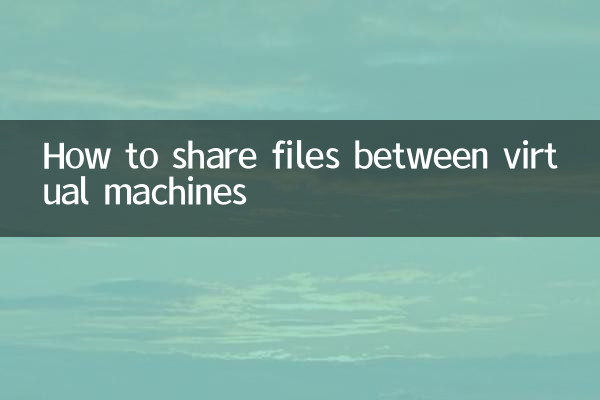
La condivisione dei file della macchina virtuale può essere ottenuta in vari modi. Ecco alcuni metodi comuni:
| metodo | Scenari applicabili | vantaggio | lacuna |
|---|---|---|---|
| cartella condivisa | Tra host e macchina virtuale | Funzionamento semplice, non è richiesta alcuna configurazione di rete aggiuntiva | Affidarsi a strumenti di macchine virtuali (come VMware Tools) |
| Condivisione in rete (Samba/NFS) | tra più macchine virtuali | Supporto multipiattaforma ed elevata flessibilità | È richiesta la configurazione di rete |
| Sincronizzazione dell'archiviazione nel cloud | Condividi su tutti i dispositivi | Accedi sempre e ovunque | Affidati alla connessione Internet |
| Montare il disco direttamente | Trasferimento di file di massa | Velocità di trasferimento elevata | È necessario spegnere la macchina virtuale |
2. Passaggi operativi per la condivisione dei file della macchina virtuale
Quello che segue èStazione di lavoro VMwareEVirtualBoxAd esempio, introdurremo i passaggi specifici per la condivisione di una cartella:
1. Impostazioni della cartella condivisa di VMware Workstation
(1) Installa VMware Tools: dopo aver avviato il sistema nella macchina virtuale, seleziona "Macchina virtuale" > "Installa VMware Tools" nella barra dei menu.
(2) Abilita le cartelle condivise: fai clic con il pulsante destro del mouse sul nome della macchina virtuale, seleziona "Impostazioni" > "Opzioni" > "Cartelle condivise" e seleziona "Abilita sempre".
(3) Aggiungi directory condivisa: fare clic sul pulsante "Aggiungi", selezionare la cartella sull'host e impostare il nome di condivisione.
(4) Accesso alle cartelle condivise: nelle macchine virtuali, di solito si trovano le cartelle condivise/mnt/hgfsdirectory (sistema Linux) o in "Rete" (sistema Windows).
2. Impostazioni della cartella condivisa VirtualBox
(1) Installa VirtualBox Guest Additions: dopo aver avviato il sistema nella macchina virtuale, seleziona "Dispositivo" > "Installa miglioramenti" nella barra dei menu.
(2) Aggiungi una cartella condivisa: fai clic con il pulsante destro del mouse sul nome della macchina virtuale, seleziona "Impostazioni" > "Cartella condivisa", fai clic sul pulsante "Aggiungi" a destra e seleziona una cartella sulla macchina host.
(3) Montare la cartella condivisa: nella macchina virtuale, è possibile montare la cartella condivisa tramite il seguente comando (sistema Linux come esempio):
sudo mount -t vboxsf punto di montaggio del nome della cartella condivisa
3. La combinazione di argomenti caldi degli ultimi 10 giorni e la condivisione di file della macchina virtuale
Recentemente, i seguenti argomenti caldi sono stati strettamente correlati alla condivisione dei file delle macchine virtuali:
| argomenti caldi | Associazione con condivisioni di file |
|---|---|
| L’ascesa del lavoro a distanza | Ottieni la collaborazione interregionale attraverso la condivisione di file di macchine virtuali |
| Problemi di sicurezza dei dati | Gestione delle autorizzazioni e requisiti di crittografia per le cartelle condivise |
| Tecnologia di virtualizzazione open source | Condivisione di soluzioni per strumenti come KVM/QEMU |
| Aggiornamento del servizio di archiviazione cloud | Modello di storage ibrido combinato con macchine virtuali |
4. Cose da notare quando si condividono i file della macchina virtuale
1.Gestione dei permessi: assicurarsi che le autorizzazioni delle cartelle condivise siano impostate in modo appropriato per evitare la fuga di dati sensibili.
2.Ottimizzazione delle prestazioni: Per trasferimenti di file di grandi dimensioni, si consiglia di utilizzare dischi montati direttamente o condivisioni di rete (come NFS).
3.Problemi di compatibilità: Potrebbero esserci differenze nelle funzioni di condivisione di diversi software di macchine virtuali (come VMware, VirtualBox, Hyper-V).
4.sicurezza della rete: Quando si utilizza la condivisione di rete, si consiglia di configurare le regole del firewall per limitare l'accesso agli intervalli IP.
5. Riepilogo
La condivisione dei file della macchina virtuale è una funzione fondamentale nella tecnologia di virtualizzazione e padroneggiarne i metodi operativi può migliorare significativamente l'efficienza del lavoro. Che si tratti di sincronizzazione tramite cartelle condivise, condivisioni di rete o cloud storage, gli utenti dovranno scegliere la soluzione più adeguata in base alle effettive esigenze. Allo stesso tempo, in combinazione con i recenti temi caldi come l’ufficio remoto e la sicurezza dei dati, la pratica della condivisione di file può essere ulteriormente ottimizzata.
Spero che questo articolo possa aiutarti a comprendere e utilizzare meglio la funzione di condivisione dei file della macchina virtuale. Se hai domande o suggerimenti, lascia un messaggio nell'area commenti per discuterne!
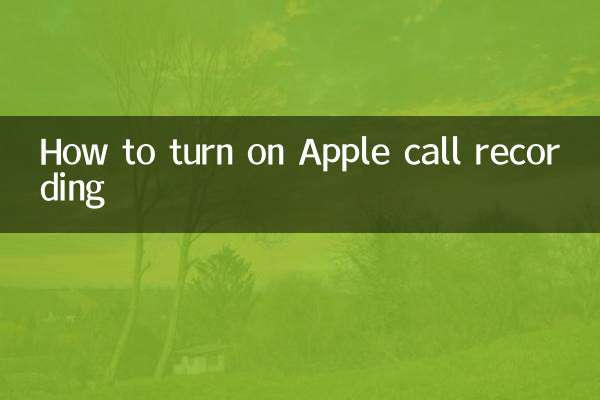
Controlla i dettagli
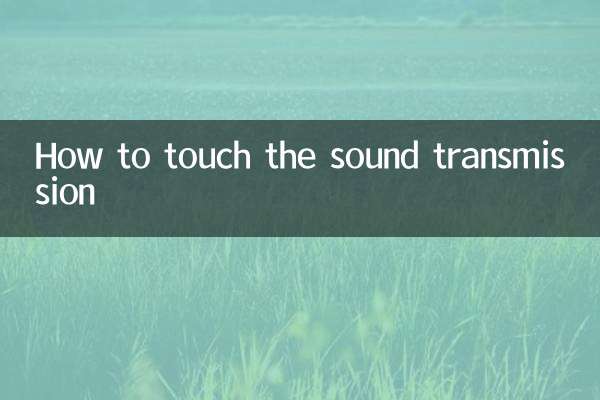
Controlla i dettagli